Win10系统如何升级电脑显卡驱动?
时间:2018-03-26 17:17:08 作者: 点击:次
win10系统升级电脑显卡驱动,好的显卡驱动能更大的发挥显卡性能,让游戏体验更好,那么显卡驱动怎么更新?PS:更新显卡驱动和显卡驱动升级是一样的。
Win10系统驱动更新方法有三种,Win7无法自动更新
一、win10自动更新显卡驱动
Win10具有自动更新补丁和硬件驱动的功能,所以也会帮助大家自动升级显卡驱动。
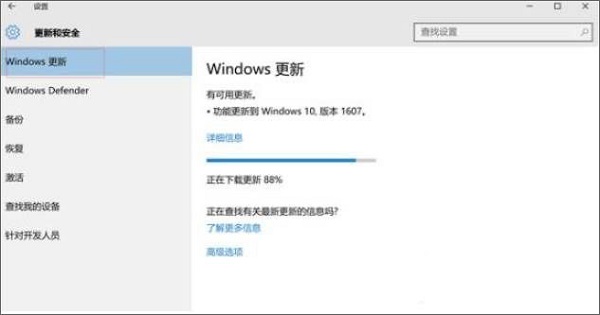
在设置—安全和更新中,用户可以检测是否有可用的显卡驱动更新
同时如果你不喜欢win10自动更新驱动(有时自动更新的驱动并没有那么好的,甚至带来很多bug)么也可以关闭。新版Win10两步关闭驱动自动更新
二、自己下载显卡驱动更新
用户可以自行到显卡品牌网站下载对应型号的显卡驱动进行更新!
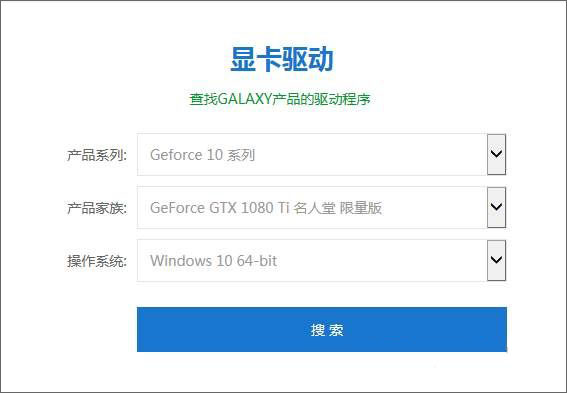
部分显卡驱动需要先卸载旧的驱动后才能安装。
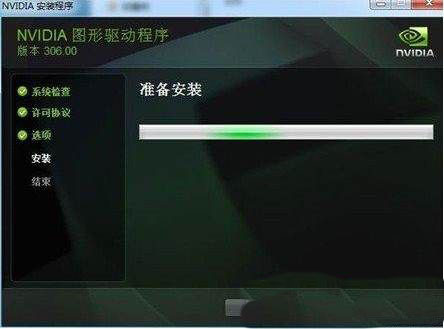
三、使用驱动软件更新
以驱动大师为例,打开之后会自动检测是否有显卡驱动需要更新,检测后用户只需要点击 升级 按钮即可,非常方便。如下图
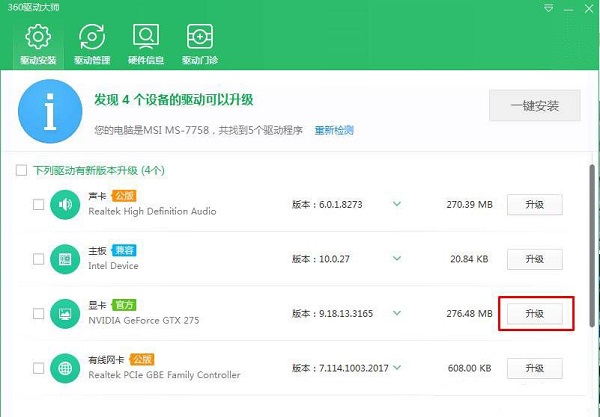
以上就是常用的几种Win10驱动更新方法了,同样下面两种方法适用于任何系统。
win10技巧 - 推荐
Win10专业版下载排行
 【Win10 纯净版】秋叶系统32位下载 v2025
【Win10 纯净版】秋叶系统32位下载 v2025
 【Win10 纯净版】秋叶系统64位下载 v2025
【Win10 纯净版】秋叶系统64位下载 v2025
 【Win10 装机版】秋叶系统32位下载 v2025
【Win10 装机版】秋叶系统32位下载 v2025
 【Win10 装机版】秋叶系统64位下载 v2025
【Win10 装机版】秋叶系统64位下载 v2025
 深度技术Win7 32位 深度优化旗舰版 20250
深度技术Win7 32位 深度优化旗舰版 20250
 深度技术 Windows10 22H2 64位 专业版 V2
深度技术 Windows10 22H2 64位 专业版 V2
 系统之家 Win10 32位专业版(免激活)v2025.0
系统之家 Win10 32位专业版(免激活)v2025.0
 系统之家 Win10 64位专业版(免激活)v2025.0
系统之家 Win10 64位专业版(免激活)v2025.0
 番茄花园Windows 10 专业版32位下载 v202
番茄花园Windows 10 专业版32位下载 v202
 萝卜家园 Windows10 32位 优化精简版 V20
萝卜家园 Windows10 32位 优化精简版 V20
Win10专业版最新系统下载
 雨林木风 Windows10 22H2 64位 V2025.03(
雨林木风 Windows10 22H2 64位 V2025.03(
 雨林木风 Windows10 32位 官方专业版 V20
雨林木风 Windows10 32位 官方专业版 V20
 番茄花园Windows 10 专业版64位下载 v202
番茄花园Windows 10 专业版64位下载 v202
 萝卜家园 Windows10 64位 优化精简版 V20
萝卜家园 Windows10 64位 优化精简版 V20
 萝卜家园 Windows10 32位 优化精简版 V20
萝卜家园 Windows10 32位 优化精简版 V20
 番茄花园Windows 10 专业版32位下载 v202
番茄花园Windows 10 专业版32位下载 v202
 系统之家 Win10 64位专业版(免激活)v2025.0
系统之家 Win10 64位专业版(免激活)v2025.0
 系统之家 Win10 32位专业版(免激活)v2025.0
系统之家 Win10 32位专业版(免激活)v2025.0
 深度技术 Windows10 22H2 64位 专业版 V2
深度技术 Windows10 22H2 64位 专业版 V2
 深度技术Win7 32位 深度优化旗舰版 20250
深度技术Win7 32位 深度优化旗舰版 20250
Win10专业版官网,国内顶级win10专业版官方网站。
Copyright (C) Win10zyb.com, All Rights Reserved.
win10专业版官网 版权所有 cd456@qq.com 备案号:沪ICP备16006037号-1
Copyright (C) Win10zyb.com, All Rights Reserved.
win10专业版官网 版权所有 cd456@qq.com 备案号:沪ICP备16006037号-1








